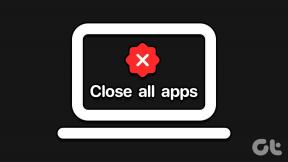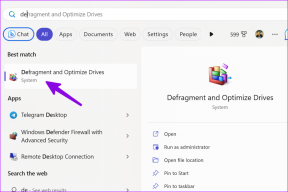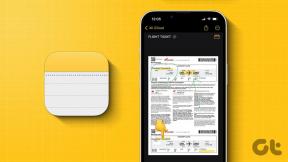Oprava kódu chyby zoomu 300 – TechCult
Rôzne / / April 21, 2023
Zoom je jednou z najobľúbenejších aplikácií na organizovanie stretnutí a komunikáciu. Niektoré chybové hlásenia sa však môžu vkradnúť, keď ste uprostred dôležitej práce a narušiť naše stretnutie. Jedným z takýchto chybových hlásení je kód chyby priblíženia 300. V tejto príručke vás naučíme, čo znamená kód 300 pre Zoom a ako ho môžete ľahko vyriešiť.

Obsah
Ako opraviť kód chyby zoomu 300
Ak chcete pokračovať v schôdzi bez akýchkoľvek chýb, prečítajte si tento článok a postupujte krok za krokom podľa metód na vyriešenie problému s kódom chyby Zoom 300.
Čo znamená kód 300 pre zoom?
Kód chyby priblíženia 300 jednoducho znamená, že pokus používateľa o prihlásenie zlyhal. Toto chybové hlásenie sa zvyčajne objaví pri pokuse o prihlásenie na platformu. Vo väčšine prípadov to môže byť dočasná chyba a dá sa vyriešiť jednoduchým ladením. Odpovede na otázku, čo znamená kód 300 pre Zoom, by sme rozobrali v ďalšej časti.
Čo spôsobuje chybu 300 v zoome?
Vďaka krátkemu pochopeniu kódu chyby priblíženia 300 sa teraz môžeme dozvedieť, ako táto chyba vyzerá. Odpovede na otázku, čo spôsobuje chybu 300 v Zoom, sú uvedené.
- Problémy s prihlásením: Kód chyby sa zobrazuje, keď sa používatelia pokúšajú prihlásiť alebo zaregistrovať na platformu. Akákoľvek nesprávna komunikácia na rozhraní medzi platformou a používateľom môže spôsobiť nesprávne prihlásenie. Okrem toho môžu chybový kód spôsobiť nesprávne prihlasovacie údaje.
- Doplnok programu Outlook: Hoci doplnok Outlook slúži ako hlavný pomocný faktor, rušenie z doplnku môže spôsobiť chybový kód.
- Problém so sieťou: Sieť nemusí byť dostatočne stabilná, aby podporovala platformu Zoom.
- Problém na serveri Zoom: Server Zoom môže byť mimo prevádzky z dôvodov údržby alebo môže byť zablokovaný z dôvodu veľkého množstva používateľov a návštevnosti.
- Nesprávna konfigurácia: Niekedy môžu byť systémové súbory nakonfigurované nesprávne a ich vstupy môžu byť narušené. Okrem toho môžu pozastavené činnosti v dôsledku nesprávneho vypnutia spôsobiť chyby.
Rýchla odpoveď
Pokúste sa preinštalovať aplikáciu Zoom, aby ste opravili chybu Zoom 300. Pred použitím aplikácie Zoom môžete tiež dočasne vypnúť VPN, aby ste predišli chybe.
So základným pochopením toho, ako táto chyba vyzerá, sa môžeme oddávať hľadaniu metód na opravu chybového kódu.
Metóda 1: Základné metódy riešenia problémov
Jednoduché riešenia sú vždy fascinujúce, pretože nám môžu pomôcť vyriešiť problém okamžite. Keď už trochu rozumieme tomu, čo znamená kód 300 pre Zoom, môžeme zistiť hlavné prístupy na jeho opravu.
1A. Počkajte na dostupnosť servera Zoom
Ak sa veľa používateľov Zoom pokúša prihlásiť na platformu súčasne, server môže byť mimo prevádzky. Môžete skontrolovať stav servera Zoom a počkať na jeho dostupnosť. Otvorte úradníka Stav servera priblíženia a skontrolujte fungovanie platformy.

1B. Opravte problémy so sieťou
Na zabezpečenie efektívnej prevádzky platformy Zoom je potrebné správne internetové pripojenie. Môžete postupovať podľa tu uvedených možností, aby ste vyriešili problémy s internetovým pripojením, a tým opravili chybu Zoom 300.
- Vyžaduje sa mať min 1 Mbps rýchlosti internetu. Rýchlosť internetového pripojenia môžete skontrolovať pomocou Web na test rýchlosti vo webovom prehliadači.
- Ak rýchlosť internetu nie je dostatočná, môžete použiť ktorúkoľvek z možností uvedených v odkaze na riešenie problémov so sieťovým pripojením problémy.

1C. Skenovanie a oprava systémových súborov
Manuálna úprava systémových prvkov a zmena hodnôt mohla spôsobiť nesprávnu konfiguráciu aplikácie Zoom. Môžeš skenovať a opravovať systémové súbory podľa pokynov v odkaze ich obnovte na predvolené fungovanie.
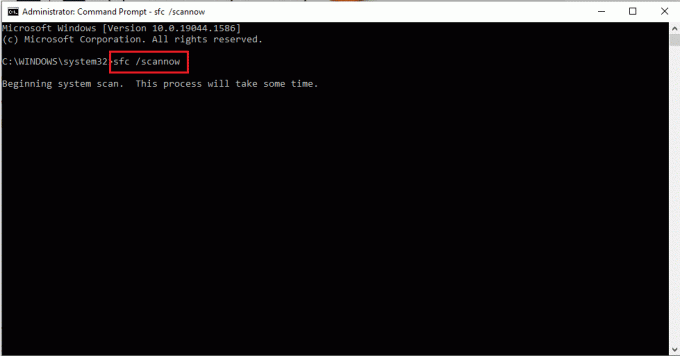
1D. Zmeniť základné podrobnosti
Potenciálnou možnosťou na opravu chyby Zoom 300 je zmeniť základné podrobnosti účtu Zoom, ako je priezvisko alebo krajina. Platí to však iba pre účty vytvorené lokálne na platforme, pretože účty vytvorené pomocou prepojených profilov nemožno zmeniť konkrétne pre platformu Zoom.
Prečítajte si tiež:Opravte kód chyby zoomu 2008 v systéme Windows 10
Metóda 2: Riešenie problémov s prihlásením
Jedným z hlavných dôvodov výskytu chybového kódu sú nesprávne prihlasovacie údaje. Dobrý pohľad na to, ako táto chyba vyzerá, naznačuje to isté. Ak chcete vyriešiť problémy súvisiace s prihlásením, môžete vykonať ktorúkoľvek z možností uvedených v tejto časti.
Možnosť I: Zadajte správne poverenia používateľa
Z odpovede na otázku, čo znamená kód 300 pre Zoom, môžete pochopiť, že zadanie nesprávnych prihlasovacích údajov používateľa ho spúšťa. Uistite sa, že znaky a číslice zadané do polí sú správne.
Možnosť II: Opätovná synchronizácia účtu
Ak ste sa prihlásili na platformu Zoom prepojením niektorého z vašich účtov, ako je Google, môžete skúsiť znova synchronizovať účet. Je vysvetlená možnosť opätovnej synchronizácie účtu Google a pomocou tejto možnosti môžete znova synchronizovať ďalšie účty.
1. Otvor Zoom pomocou vyhľadávacieho panela v ľavom dolnom rohu.
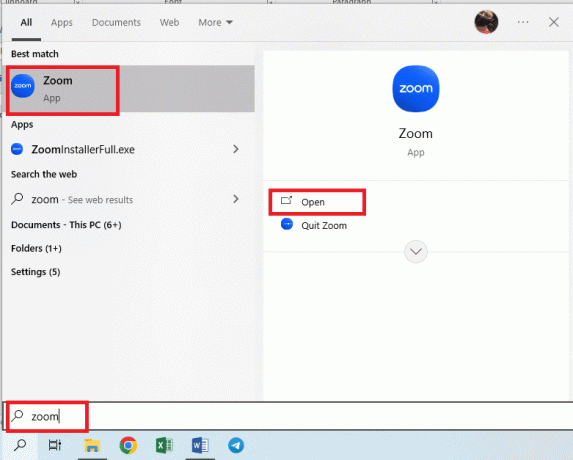
2. Klikni na profilu ikonu v pravom hornom rohu a kliknite na Odhlásiť Sa možnosť v ponuke.

3. Postupujte podľa pokynov uvedených v článku ukončite aplikáciu Zoom a znova ho spustite podľa pokynov.
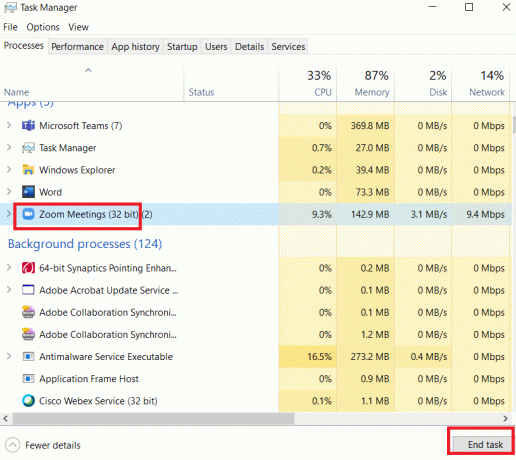
4. Klikni na Prihlásiť sa tlačidlo v hlavnom okne.
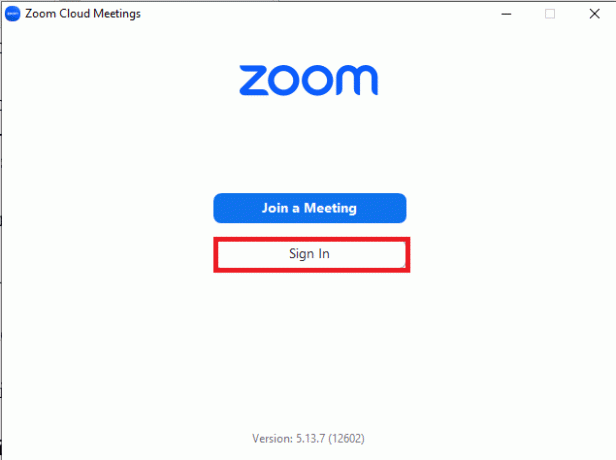
5. Klikni na Google a prihláste sa pomocou svojich poverení Google.

Prečítajte si tiež:Fix Zoom hovorí, že momentálne nemáte nárok na registráciu do služby Zoom
Možnosť III: Znovu sa prihláste do aplikácie Zoom
Ďalšou odporúčanou možnosťou na vyriešenie problémov s prihlásením je opätovné prihlásenie do aplikácie Zoom. Ako je uvedené v časti Čo spôsobuje chybu 300 v sekcii Zoom, toto riešenie by odstránilo všetky dočasné chyby na účte Zoom.
1. Ako už bolo vysvetlené, odhláste sa z účtu Zoom.
2. Reštartujte Zoom aplikácia, ako bolo povedané.
3. Klikni na Prihlásiť sa a pomocou svojich prihlasovacích údajov sa znova prihláste do účtu.
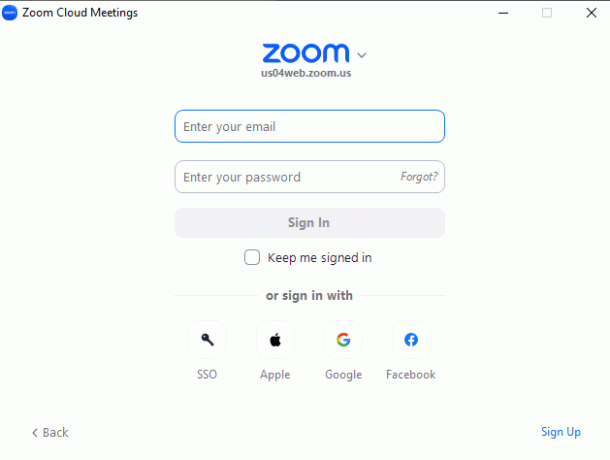
Možnosť IV: Resetovať poverenia
Ďalšou možnosťou, ako vyriešiť problémy s prihlásením, a teda opraviť chybu Zoom 300, je resetovanie prihlasovacích údajov účtu Zoom.
1. Spustite Zoom a odhláste sa z účtu Zoom, ako už bolo spomenuté.
2. V Prihlásiť sa kliknite na stránku Zabudol? možnosť v heslo lúka.
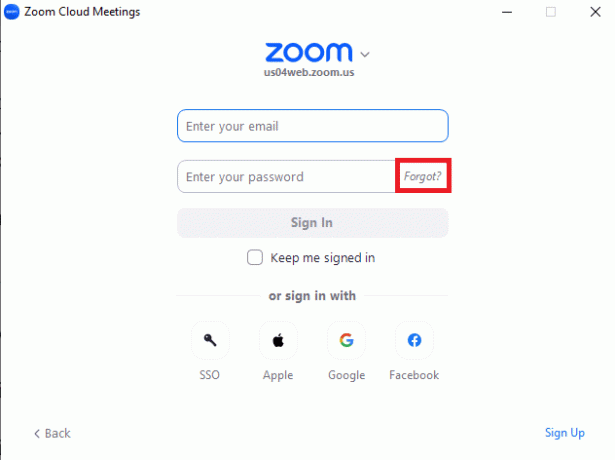
3. Po presmerovaní stránky do prehliadača zadajte do poľa e-mailovú adresu a kliknite na Odoslať tlačidlo.

4. Použite odkaz zaslaný na váš e-mail a postupujte podľa pokynov na obnovenie hesla.
Možnosť V: Vytvorte nový účet Zoom
Ak nedokážete identifikovať, čo spôsobuje chybu 300 v Zoom, môžete si vytvoriť nový účet Zoom pomocou Prihlásiť Se a zadajte inú e-mailovú adresu.

Ak nemáte prístup k prepojenému účtu Zoom, môžete sa skúsiť prihlásiť do aplikácie Zoom pomocou akejkoľvek inej možnosti, ako je napríklad Apple.
1. Otvor Zoom a prejdite na prihlasovaciu stránku podľa pokynov.
2. Klikni na Apple možnosť.

3. Poskytnite Apple ID v teréne a vytvorte si nový účet Zoom.

Prečítajte si tiež:Opraviť chybu zablokovaného účtu Zoom
Metóda 3: Vymažte súbory vyrovnávacej pamäte
Súbory vo vyrovnávacej pamäti pomáhajú pri rýchlom načítaní aplikácie Zoom. Je iróniou, že to zaberá obrovský priestor na PC a spomaľuje rýchlosť načítania. Tieto súbory môžete vymazať a opraviť chybu zväčšenia 300.
Možnosť I: Vo webovom prehliadači
Prvou možnosťou je vymažte súbory vyrovnávacej pamäte vo webovom prehliadači ako je uvedené v odkaze uvedenom tu. To by pomohlo pri načítaní webovej verzie Zoom bez kódu chyby Zoom 300.

Možnosť II: Aplikácia Zoom
Ďalšou možnosťou na vymazanie súborov vyrovnávacej pamäte je ich vymazanie v aplikácii Zoom.
1. Pri otvorení postupujte podľa vyššie uvedených pokynov Zoom aplikácie.
2. Na domovskej stránke kliknite na nastavenie ikonu v pravom hornom rohu.

3. Presuňte sa na Zoom Apps na ľavej table a kliknite na jasný tlačidlo.
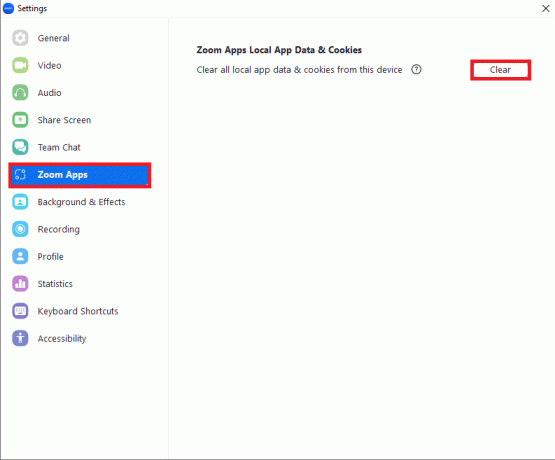
4. Klikni na jasný tlačidlo v potvrdzovacom okne.

Prečítajte si tiež:Fix Zoom nedokáže rozpoznať kameru
Metóda 4: Vymazať opakujúce sa stretnutie
Jedným z nastavení, ktoré pomáha vyhnúť sa potrebe opakovaného vytvárania novej schôdze, je opakovaná schôdza. Toto však môže vrátiť chybový kód 300 zoomu, ktorý používa veľa používateľov.
1. Ako už bolo povedané, otvorte Google Chrome aplikácie.
2. Otvorte oficiálnu webovú stránku Prihlásenie na webe Zoom a kliknite na Prihlásiť sa možnosť v pravom hornom rohu.

3. Prihláste sa do účtu Zoom pomocou svojich prihlasovacích údajov.

4. V Nadchádzajúce kartu z Stretnutia kliknite na stránku Upraviť niektorého zo stretnutí.

5. Zrušte začiarknutie Opakujúce sa stretnutie možnosť v Časové pásmo a kliknite na položku Uložiť tlačidlo.
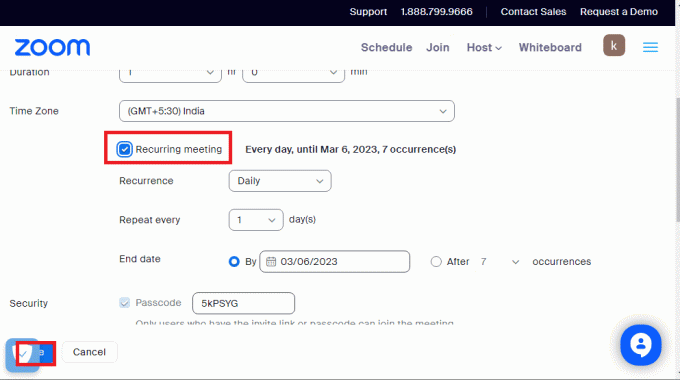
Prečítajte si tiež:Oprava nefunkčného zvuku Zoom Windows 10
Metóda 5: Upravte server DNS
Systém názvov domén, skrátene DNS, je dôležitou súčasťou, ktorá pomáha identifikovať IP adresu počítača. Používa sa na overenie účtu na platforme Zoom.
Možnosť I: Vyprázdniť vyrovnávaciu pamäť DNS
Podobne ako pri vyrovnávacej pamäti priblíženia môže byť DNS siete zakrytý súbormi vyrovnávacej pamäte. Môžete postupovať podľa pokynov v odkaze na vyprázdniť vyrovnávaciu pamäť DNS siete.

Možnosť II: Zmeňte adresu servera DNS
Chybu na platforme Zoom môže spôsobovať DNS siete.
- Môžeš resetujte DNS adresu vašej siete ako je uvedené v odkaze, aby ste sa uistili, že chyba bude vymazaná.
- Najlepšie je použite adresu servera Google DNS na poliach, ako je vysvetlené v článku.

Metóda 6: Aktualizujte aplikáciu Zoom
Zastaraná aplikácia Zoom môže viesť k problémom a pri pokuse o prístup k platforme sa môže vkradnúť chybový kód. Môžete skúsiť aktualizovať aplikáciu na opraviť chybu priblíženia kód 300.
Poznámka 1: Na inštaláciu aktualizácie Zoom je potrebné mať stabilné internetové pripojenie.
Poznámka 2: Môžete nastaviť automatické nastavenie na aktualizáciu Zoom aplikácia z nastavenie stránku. Klikni na Automaticky aktualizujte desktopového klienta Zoom nastavenie v Aktualizácie priblíženia časť generál tab.
1. Spustite Zoom a kliknite na profilu ikonu v pravom hornom rohu.
2. Klikni na Skontroluj aktualizácie možnosť v ponuke.

3A. Ak je aplikácia Zoom aktualizovaná, dostanete pre ňu potvrdzujúcu správu.
3B. Ak je k dispozícii aktualizácia, začne sa automaticky inštalovať.

4. Po stiahnutí aktualizácie kliknite na Inštalácia tlačidlo.

5. Zobrazí sa obrazovka priebehu.

6. Pri inštalácii, Zoom aplikácia by sa v počítači znova spustila a zobrazí sa potvrdzovacia správa.

Prečítajte si tiež:Ako nahrávať zoom stretnutie bez povolenia v systéme Windows 10
Metóda 7: Preinštalujte aplikáciu Zoom
Ako posledné riešenie na opravu kódu chyby Zoom 300 môžete preinštalovať aplikáciu Zoom do počítača. Pomohlo by to pri novej inštalácii aplikácie.
Krok I: Odinštalujte aplikáciu Zoom
Prvým krokom pri tejto metóde je odinštalovanie nainštalovanej verzie aplikácie Zoom z počítača.
1. Postupujte podľa pokynov uvedených v odkaze na odinštalujte aplikáciu Zoom pomocou Ovládací panel aplikácie.

2. Stlačte tlačidlo Klávesy Windows + E spoločne otvoriť Prieskumník systému Windows a prejdite na Dokumenty priečinok.
3. Vyberte Zoom priečinok a stlačte tlačidlo Tlačidlo Delete.

4. Postupujte podľa pokynov uvedených v odkaze na reštartujte PC.

Krok II: Preinštalujte aplikáciu Zoom
Ďalším krokom je preinštalovanie aplikácie Zoom do počítača.
1. Otvor Google Chrome ako už bolo povedané.
2. Otvorte oficiálnu webovú stránku Klient Zoom Desktop a kliknite na Stiahnuť ▼ tlačidlo.

3. Dvakrát kliknite na inštalačný súbor v ľavom dolnom rohu.

4. Počkajte na dokončenie inštalácie a potom kliknite na hotový tlačidlo.

Prečítajte si tiež:Ako vylepšiť priblíženie pomocou jeho najlepších aplikácií
Metóda 8: Kontaktujte tím podpory zoomu
Ak žiadna z uvedených metód nepomôže opraviť chybový kód, môžete kontaktovať tím podpory platformy Zoo a požiadať ich o pomoc v tomto ohľade. Pomocou webového prehliadača otvorte oficiálnu webovú stránku spoločnosti Kontakt Zoom a odošlite žiadosť s nasledujúcimi údajmi.
- Operačný systém PC a ďalšie špecifikácie. Môžete sa dozvedieť o spôsobe nájdenia špecifikácií systému pomocou odkazu uvedeného tu.
- Informujte o aktivitách, ktoré mohli spôsobiť chybu, a vysvetlite, čo ste v tom čase robili.
- Poskytnite informácie o naplánovanej schôdzi, napríklad ID schôdze.
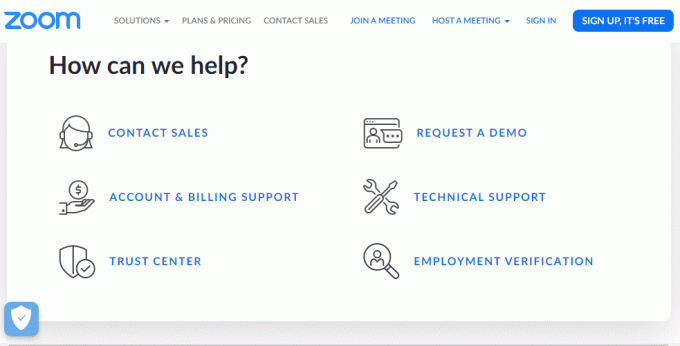
Odporúčané:
- 9 spôsobov, ako opraviť nesúlad uviaznutý na sivej obrazovke
- Prečo sa môj Spotify zastaví po 10 sekundách?
- Opraviť Zoom profilový obrázok sa nezobrazuje v stretnutí
- Opravte kód chyby zoomu 103033 v systéme Windows 10
V článku sú vysvetlené spôsoby opravy Kód chyby priblíženia 300. Nájdite si pár minút a pošlite nám svoje otázky a návrhy do sekcie komentárov.
Elon je technický spisovateľ v TechCult. Už asi 6 rokov píše návody ako na to a zaoberal sa mnohými témami. Rád sa venuje témam týkajúcim sa Windows, Androidu a najnovších trikov a tipov.